Configuratie van LAN en Remote Management Web Access op de RV130 en RV130W
Bezoek https://youtu.be/9R0Rd5bS1W8 voor een video die toont hoe u LAN en extern beheer kunt configureren.
Doel
De cliënten die met de LAN of interface van WAN van de router worden verbonden kunnen tot het nut van de het Webconfiguratie van de router toegang hebben. Dankzij de configuratie van LAN/VPN Web Access kunnen clients in het Local Area Network veilig verbinding maken met de router via Secure Socket Layer. Dankzij de configuratie van Remote Management Web Access kunnen clients van buiten het bedrijfsnetwerk verbinding maken met de router via het IP-adres. Remote Management Web Access kan handig zijn als een beheerder de router vanaf een externe locatie wil benaderen of configureren.
Het doel van dit document is u te tonen hoe u de LAN en Remote Management Web Access kunt configureren op de RV130- en RV130W-routers.
Toepasselijke apparaten
•RV130
RV130W
Softwareversie
· v1.0.1.3
Configuratie van LAN/VPN-toegang en webtoegang voor extern beheer
Stap 1. Meld u aan bij het hulpprogramma voor webconfiguratie en kies Firewall > Basisinstellingen. De pagina Basisinstellingen wordt geopend:

Stap 2. Selecteer in het veld LAN/VPN Web Access de selectievakjes die overeenkomen met het gewenste type of de gewenste typen webtoegangsprotocollen. De protocollen worden gebruikt om verbinding met het apparaat te maken vanuit de leden van de LAN-interface.
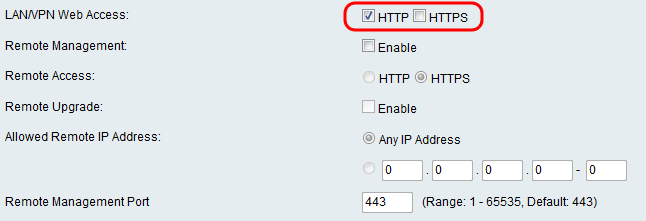
De beschikbare opties zijn als volgt gedefinieerd:
· HTTP — Clients kunnen verbinding maken met interne websites via het standaard Hypertext Transfer Protocol (HTTP). HTML-elementen van uw websites worden rechtstreeks naar het clientapparaat verzonden. Verbinding maken met websites via HTTP is sneller dan HTTPS.
· HTTPS — Met behulp van het HyperText Transfer Protocol Secure (HTTPS) kunnen clients alleen verbinding maken met interne websites wanneer de digitale certificaten die op de website zijn geïnstalleerd, worden geverifieerd met de webserver die eraan is gekoppeld. Dit voorkomt elke man-in-the-middle-aanval tussen de klant en de website. Als u deze optie inschakelt, is er ook een tweerichtingsversleuteling tussen de client en de website.
Opmerking: Controleer alleen het selectievakje HTTP als webpagina's op uw domein niet de vereiste SSL-certificaten hebben geïnstalleerd. Controleer alleen het vakje HTTPS als alle webpagina's op uw domein de SSL-certificaten hebben geïnstalleerd. U kunt beide controlevakjes voor HTTP en HTTPS controleren als u veelzijdigheid in hoe uw cliënten tot de router toegang hebben wilt.
Stap 3. In het veld Beheer op afstand vinkt u het aanvinkvakje Enable aan om externe toegang van beheerders tot het hulpprogramma voor de configuratie van het apparaatweb mogelijk te maken. Remote Management is standaard uitgeschakeld. Indien niet ingeschakeld, ga verder met stap 8.

Opmerking: Wanneer Remote Management is ingeschakeld, kan de router worden benaderd door iedereen die zijn IP-adres kent. Het is belangrijk het standaardwachtwoord van het apparaat te wijzigen voordat u deze functie inschakelt.
Stap 4. Selecteer in het veld Externe toegang een gewenste radioknop die overeenkomt met het type protocol voor externe toegang. Het protocol wordt gebruikt om apparaten rechtstreeks aan te sluiten op een externe Wide Area Network (WAN) op de router. HTTPS is veiliger dan HTTP en is de aanbevolen optie.
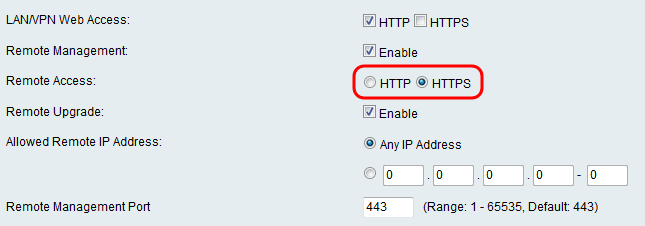
De beschikbare opties zijn als volgt gedefinieerd.
· HTTP — Clients kunnen verbinding maken met interne websites via het standaard Hypertext Transfer Protocol (HTTP). HTML-elementen van uw websites worden rechtstreeks naar het clientapparaat verzonden. Verbinding maken met websites via HTTP is sneller dan HTTPS.
· HTTPS — Met behulp van het HyperText Transfer Protocol Secure (HTTPS) kunnen clients alleen verbinding maken met interne websites wanneer de digitale certificaten die op de website zijn geïnstalleerd, worden geverifieerd met de webserver die eraan is gekoppeld. Dit voorkomt elke man-in-the-middle-aanval tussen de klant en de website. Als u deze optie inschakelt, is er ook een tweerichtingsversleuteling tussen de client en de website.
Stap 5. In het veld Remote Upgrade vinkt u het aanvinkvakje Enable aan zodat beheerders het apparaat kunnen upgraden vanaf een extern WAN.

Stap 6. Kies in het veld Toegestaan extern IP-adres welke IP-adressen externe toegang tot het apparaat zullen hebben. Klik op de radioknop Any IP Address om verbinding te maken met elk apparaat op afstand of klik op de knop eronder om handmatig een bereik van toegestane IP-adressen in te voeren.

Stap 7. Voer de poort in waarop externe toegang is toegestaan. De standaardpoort is 443.
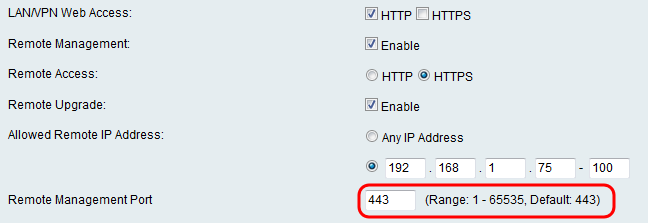
Opmerking: Wanneer u op afstand toegang tot de router hebt, moet u de externe beheerpoort invoeren als deel van het IP-adres. Voorbeeld: https://<Remote-ip>:<Remote-port>, of https://168.10.1.11:443.
Stap 8. Klik op Opslaan om de instellingen op te slaan.

Revisiegeschiedenis
| Revisie | Publicatiedatum | Opmerkingen |
|---|---|---|
1.0 |
10-Dec-2018 |
Eerste vrijgave |
 Feedback
Feedback